リリース12.2
E63520-01
目次
前
次
| Oracle Electronic Kanban User's Guide リリース12.2 E63520-01 | 目次 | 前 | 次 |
この章では、次の項目について説明します。
電子カンバン・ワークベンチの「要約」タブ付きリージョンは、特定品目のカンバンを検索および表示し、取引を実行するために使用されます。次のリージョンがあります。
拡張検索や検索の保存機能を備えた「検索」リージョン。「カンバンの検索」を参照してください。
特定のレコードについての各ステータスでのプル順序データとカード数がリストされる「カンバン要約」リージョン。このリージョンには構成可能な列が含まれており、ワークベンチから添付解除することが可能です。データはスプレッドシートにエクスポートできます。「カンバン要約情報の表示」を参照してください。
選択したプル順序に関して各カンバンの詳細を表示し、取引を実行できる「カンバン」リージョン。このリージョンには構成可能な列が含まれており、ワークベンチから添付解除することが可能です。このリージョンでもデータをスプレッドシートにエクスポートでき、さらにカンバンの印刷が可能です。「カンバン要約情報の表示」および「カンバン詳細の表示と更新」を参照してください。
注意: 「要約」タブ付きリージョンには、プル順序を持つカンバンのみが表示されます。補充不可カンバンは、Oracle Electronic Kanbanでサポートされておらず、関連付けられた補充チェーンまたは在庫ヘルス・データがないため表示されません。
注意: 取り消されたカンバンは「要約」タブ付きリージョンに表示されません。取り消されたカンバンを表示し、取引を実行するには、「設定」タブ付きリージョンを使用します。
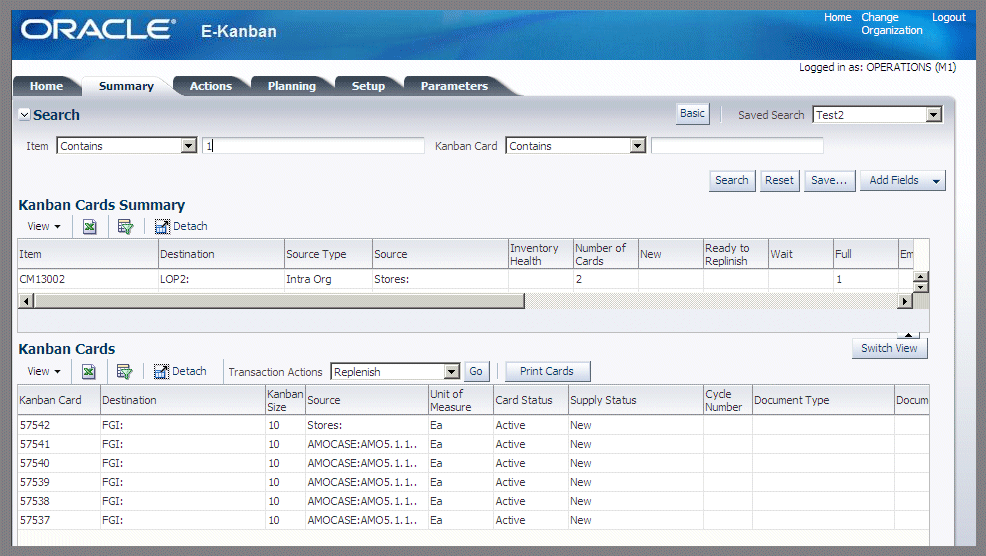
電子カンバンとiSupplier Portalの両方がインストールされている場合、iSupplier Portalで電子カンバンのタブ付きリージョンを表示することで、2つの製品を統合できます。iSupplier Portalのタブ付きリージョンには、電子カンバン・ワークベンチの「要約」タブと「処理」タブが表示されます。
「要約」リージョンでは、仕入先はその仕入先に関連するカンバン要約と詳細データのみを表示できます。仕入先は、カンバン供給ステータスをカスタムの「処理中」ステータスに更新できます。
「iSupplier Portalとの統合」を参照してください。
「品目」と「カンバン」の値は、基本検索のデフォルトの検索基準ですが、「拡張検索」機能を使用すると、他の値を使用してレコードを検索できます。トグル・ボタンを使用して、「基本」または「拡張」のいずれかの検索方法を選択します。検索基準を保存して再使用することもできます。
「保存済検索」ドロップダウン・ボックスで検索名を選択して、保存済の検索基準を使用するオプションがあります。このフィールドには、以前に保存した検索が表示されます。
カンバンの基本検索を実行する手順
電子カンバン・ワークベンチの「要約」タブ付きリージョンに移動し、トグル・ボタンで「基本」を選択して「基本検索」リージョンに切り替えます。
「品目」または「カンバン」フィールドのいずれか(または両方のフィールド)に基準値か値の一部を入力します。
「検索」を選択します。
検索の結果が「カンバン要約」リージョンに表示されます。検索フィールドを消去して別の検索を開始するには、「リセット」を選択します。別の検索のためにこの基準のセットを保存するには、「保存」を選択します。
電子カンバン・ワークベンチの「要約」タブ付きリージョンに移動し、トグル・ボタンで「拡張」を選択して「拡張検索」リージョンに切り替えます。
「品目」または「カンバン」フィールドのいずれか(または両方のフィールド)に基準値か値の一部を入力します。
フィールドの追加ドロップダウン・ボックスを選択して、次の値を含む他の検索基準を取り込むこともできます。
搬送先保管棚
搬送先保管場所
文書番号
カンバン
ソース保管棚
ソース組織
ソース保管場所
仕入先
仕入先サイト
購買担当名
在庫ヘルス
品目
計画担当コード
ソース・タイプ
追加の値に従って、基準フィールドで値または値の一部を選択します。
「検索」を選択します。
検索の結果が「カンバン要約」リージョンに表示されます。検索フィールドを消去して別の検索を開始するには、「リセット」を選択します。別の検索のためにこの基準のセットを保存するには、「保存」を選択します。
検索基準を保存する手順
基本検索または拡張検索のいずれかを実行するための基準を選択した後、「保存」を選択します。
保存済検索の作成ダイアログ・ボックスが表示されるので、この基準のセットを保存します。
「名称」フィールドに値を入力します。次のチェック・ボックスを使用可能にすることで、このレコードに他の値を設定できます。
デフォルトとして設定
自動で実行
結果レイアウトの保存
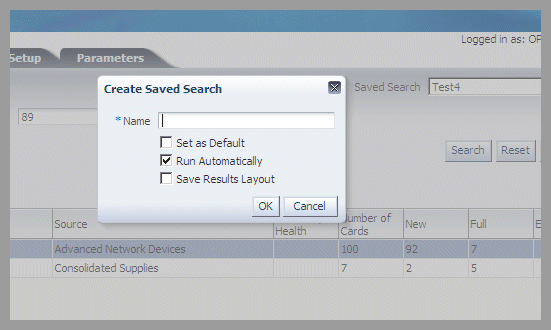
「OK」を選択して作業内容を保存します。
保存された検索レコードは、今後問い合せる際に「保存済検索」リストから選択できます。
「保存済検索」ドロップダウン・ボックスから「パーソナライズ」を選択して、保存済検索レコードを更新します。
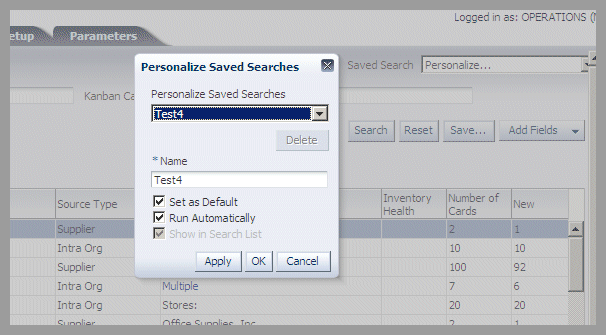
保存済検索のパーソナライズ・ダイアログ・ウィンドウで、「名称」フィールドに値を入力します。次のチェック・ボックスを使用可能にすることで、このレコードに他の値を設定できます。
デフォルトとして設定
自動で実行
結果レイアウトの保存
「適用」を選択して作業内容を保存し、「OK」を選択してダイアログ・ボックスを閉じます。
「カンバン要約」リージョンには、品目およびカンバン検索の結果が表示されます。また、プル順序の詳細も表示されます。表ビューでの行のフィルタ、列の非表示/表示、スプレッドシートへのデータのエクスポート、ページからの表の添付解除が可能です。「カンバン」パネル内の品目と関連付けられているカードを表示するには、「要約」表で特定のレコードを選択します。
特定の検索基準セットに関するカンバンの要約を表示する手順
「カンバン要約」リージョンに移動して、検索を実行します。「カンバンの検索」を参照してください。
次のフィールドにカンバンのデータが表示されます。
品目
搬送先: この資材が搬送されるライン工程です。
ソース・タイプ: 補充ソースで、選択肢は「組織間」、「組織内」、「生産」および「仕入先」です。
ソース: この値は「ソース・タイプ」に応じて異なります。倉庫または仕入先サイトのいずれかです。
在庫ヘルス: 安全在庫と比較した在庫レベルのパーセントです。
カード数
ステータス: 「新規」、「フル」、「空」、「処理中」、「移動中」、「例外」、「統合待機」。
補充チェーン: プル順序のグラフィカル表示です。
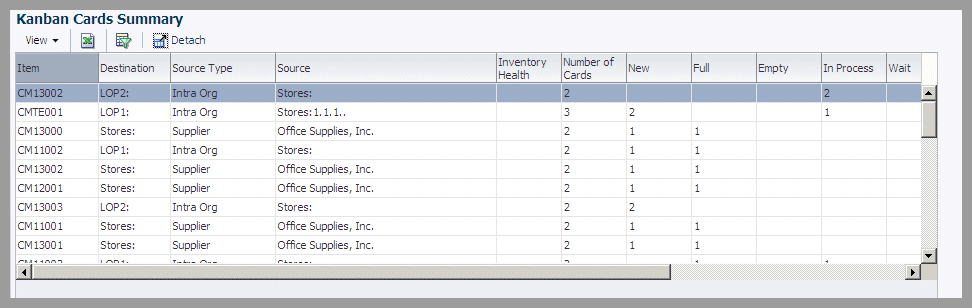
「補充チェーン」を選択して、特定の品目に関する補充シグナルのグラフィカル表現を表示します。このグラフィックは、使用場所と供給場所の間のプル順序を表しています。「補充チェーンの表示」を参照してください。
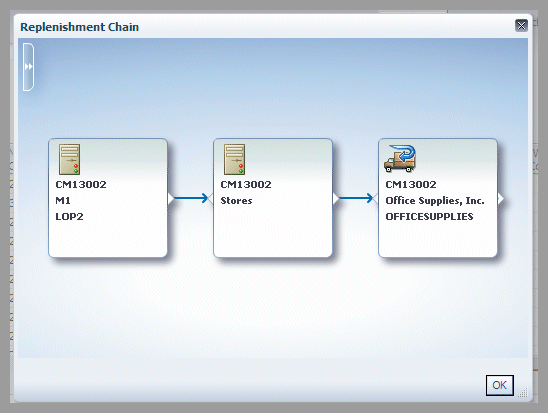
「ビュー」を選択して要約ビュー表示を変更します。ドロップダウン・メニューの選択項目は次のとおりです。
列: 表示する特定の列を選択できます。
添付解除: ページからパネルを分離したり再添付することにより、一度により多くの検索結果情報を表に表示できます。
列の順序変更: 表に表示される列の順序を変更します。
入力して問合せ: 表の結果をフィルタします。
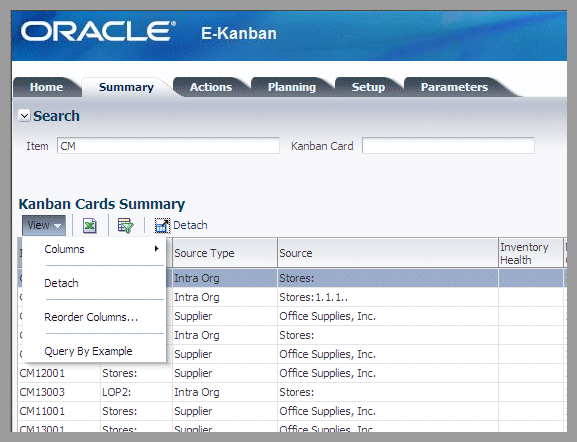
「列の順序変更」を選択して「列の順序変更」ダイアログ・ボックスを表示します。このウィンドウを使用して表示可能な列を特定の順序に並び替えることができます。

「可視列」の名前を選択し、矢印ツールを使用して表に表示したい順序に移動します。
「入力して問合せ」を選択して、表に表示するフィールドをフィルタします。
このメニュー・オプションを選択すると、空白フィールドの表が「カンバン要約」表の上に表示されます。
空白フィールドに基準値を入力してから、[Enter]を押してフィルタされた結果を表示します。
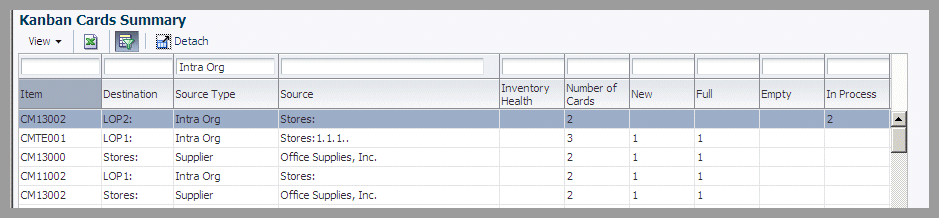
「Excelにエクスポート」アイコンを選択して、「カンバン要約」表のすべてのレコードをスプレッドシートで表示します。
スプレッドシートが開き、行にレコードが表示されます。
「要約」タブ付きリージョンの「カンバン」パネルは、特定のカンバンの詳細を表示し、取引を作成し、カードを印刷するために使用されます。「カンバン要約」パネルでレコードを選択すると、「カンバン」パネルにカンバンの詳細が表示されます。要約表ビュー、または個別のカンバン詳細ビューと配分ビューから表示を変更するには、「ビューの切替え」を選択します。次の操作が可能です。
表ビューの行のフィルタ
列の非表示/表示
スプレッドシートへのデータのエクスポート
ページからの表の添付解除
カンバン要約詳細を表ビューで表示する手順
「カンバン要約」リージョンでレコードを選択して「カンバン」パネルに表示します。
表示が要約表ビューではない場合は、「ビューの切替え」を選択します。
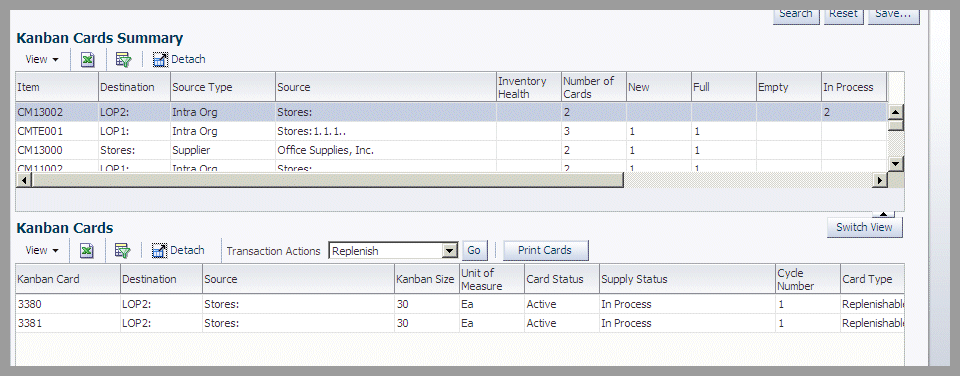
カンバン・データが次のフィールドに表示されます。
カンバン番号
搬送先
ソース
「カンバン・サイズ」数量
単位
カード・ステータス: 「有効」、「保留」、「取消」
「供給ステータス」フィールドには、次のステータスが使用されます。
新規: カンバンは作成されたばかりで、まだ補充チェーンの一部になっていません。
フル: カンバンは補充されました。
空: 補充シグナルが生成されました。このステータスは、「組織間」および「仕入先」ソース・タイプにのみ使用されます。
待機: カンバンは、最小オーダー数量がカードの総計に達するまで待機しています。
処理中—ソース・タイプが次の条件の場合:
「仕入先」、発注が承認されました。
「組織間」、内部購買依頼が承認されました。
「生産」、製造オーダーが作成され、補充用の承認済文書が作成されました。
「組織内」、移動が実行され、補充用の承認済文書が作成されました。
サイクル番号: カードが補充された回数。
臨時カード: 補充スパイク中の需要変動を処理するために作成されたカード。
文書タイプ: 発注または社内発注などのインバウンド原材料の文書タイプ。
文書番号: 発注番号など、インバウンド文書の番号。
最終活動
最終活動日
履歴の表示
特定のカンバン番号の「カンバン履歴の表示」ページを表示するには、「履歴の表示」を選択します。「履歴の表示」を参照してください。
カンバン・レコードと「取引処理」を選択して、特定のレコードの取引を実行します。
取引の選択項目は、「補充」、「受入」、「転送」、「供給ステータスの変更」および「カード・ステータス変更」です。「「要約」リージョンでの取引の実行」を参照してください。
カンバン履歴を表示する手順
要約表ビューの「カンバン」パネルで、特定のレコードを選択して「履歴の表示」を選択します。
「表示」フィールドで、「サイクル」オプションを選択して履歴を表示します。選択肢は次のとおりです。
すべての補充サイクル
現行補充サイクル
最新2補充サイクル
最新3補充サイクル
最新4補充サイクル
最新N補充サイクル
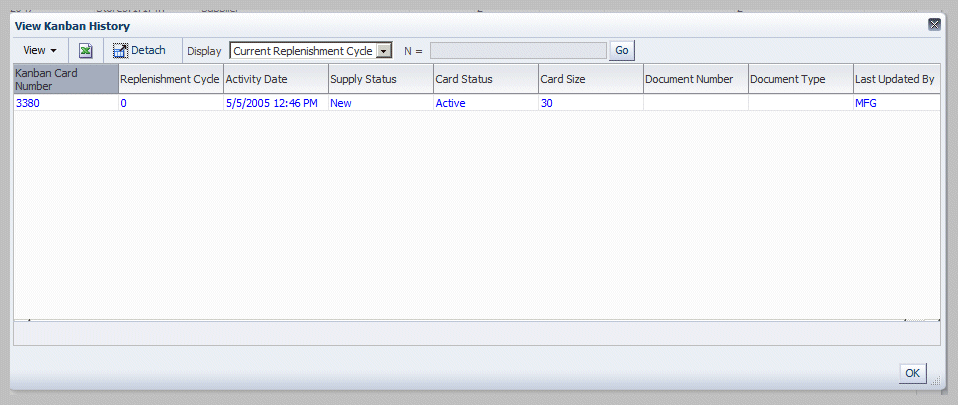
「表示」で最新N補充サイクルを選択する場合、数値を「N =」フィールドに入力します。たとえば、10サイクルの場合は、「10」と入力します。
「進む」を選択して、結果を表示します。
カンバンの情報が表示されるフィールド: 「カンバン番号」、「補充サイクル」、「活動日」、「供給ステータス」、「カード・ステータス」、「カード・サイズ」、「文書番号」、「文書タイプ」および「最終更新者」。
「要約」タブでカンバン取引処理を作成する手順
「カンバン」パネルでカンバン・レコードを選択します。
複数のレコードを選択して取引を実行することもできます。
連続したレコードを選択するには、次のようにします。
行の最初のレコードをクリックして選択します。
追加で連続したレコードを選択する場合は、[Shift]キーを押したまま選択します。
非連続のレコードを選択するには、次のようにします。
行の最初のレコードをクリックして選択します。
追加で非連続のレコードを選択する場合は、[Ctrl]キーを押したまま選択します。
処理を選択します。使用可能な選択肢は次のとおりです。
補充
受入
転送
供給ステータスの変更
カード・ステータス変更
補充: カンバンを補充する場合は、「補充」を選択してから「進む」を選択します。
補充できるのは、「新規」および「フル」ステータスのカードのみです。取引が正常に完了すると、確認メッセージが表示されます。
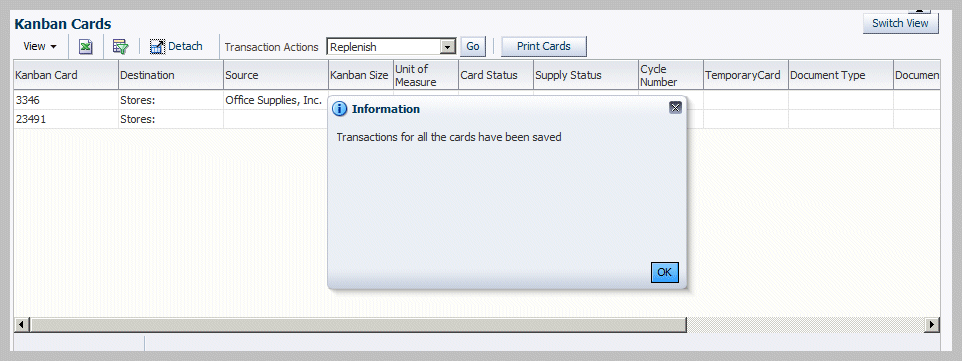
受入: カンバンの資材を受け入れる場合は、「受入」を選択してから「進む」を選択します。
「受入」ダイアログ・ボックスが表示されます。
「受入数量」フィールドに値を入力して、「OK」を選択します。
カンバン資材は、次の場合、バックグラウンドで受け入れられます。
カンバンのソース・タイプが「仕入先」または「組織間」である。
カード・ステータスが「処理中」、「移動中」または「フル」の場合。
品目がロット管理またはシリアル管理ではない。
転送: 資材を保管場所間で転送する場合、「転送」を選択してから「進む」を選択します。
出荷ネットワーク間の「転送」ダイアログ・ボックスが表示されます。
「転送数量」フィールドに値を入力して、「OK」を選択します。
取引が正常に完了すると、確認メッセージが表示されます。転送される数量に応じて、新しい値が「供給ステータス」フィールドに表示されます。
注意: 転送タイプが「移動中」の「組織間」カンバンの場合、最初に「ステージング保管場所」に転送された後で、受け入れられる必要があります。
供給ステータスの変更: カンバンの供給ステータスを変更する場合、「供給ステータスの変更」を選択してから「進む」を選択します。
「供給ステータスの変更」ダイアログ・ボックスが表示されます。
新しいステータスを選択してから「OK」を選択します。
選択項目: 「新規」、「フル」、「待機」、「空」、「処理中」、「移動中」、「例外」など。
取引が正常に完了すると、確認メッセージが表示されて新しい値が「供給ステータス」フィールドに表示されます。
カード・ステータス変更: カンバンのステータスを変更する場合は、「カード・ステータス変更」を選択してから「進む」を選択します。
「カード・ステータス変更」ダイアログ・ボックスが表示されます。
新しいステータスを選択してから「OK」を選択します。
選択項目: 「有効」、「取消」、「保留」など。
取引が正常に完了すると、確認メッセージが表示されて新しい値が「カード・ステータス」フィールドに表示されます。
電子カンバン・ワークベンチの「要約」タブ付きリージョンからカードを印刷する手順
「カンバン」パネルで、カンバン・レコードを選択します。
「カードの印刷」を選択します。
取引が正常に完了すると、要求が送信されましたという確認メッセージと要求ID番号のリストが表示されます。
特定のカンバン詳細および配分を表示する手順
「カンバン要約」リージョンでレコードを選択して「カンバン」パネルに表示します。
表示がカンバン詳細および配分ビューではない場合は、「ビューの切替え」を選択します。
「カンバン」パネルには、「カンバン詳細」と「カード配分」の2つのセクションが表示されます。
「カンバン詳細」セクションでは表ビューと同じフィールドが表示されますが、選択された品目番号の個別のカードに関する情報が表示されます。これには、カンバン番号、搬送先、カンバン・サイズ、単位、サイクル番号、供給ステータス、カード・ステータス、カード・タイプ、移動ステータス、ソース、文書タイプ、文書番号、最終活動、最終活動日などがあります。
「カード配分」セクションでは、配分ステータス(「新規」、「フル」、「待機」、「空」、「処理中」、「移動中」、「例外」、「統合待機」など)をグラフィック表現で表示できます。
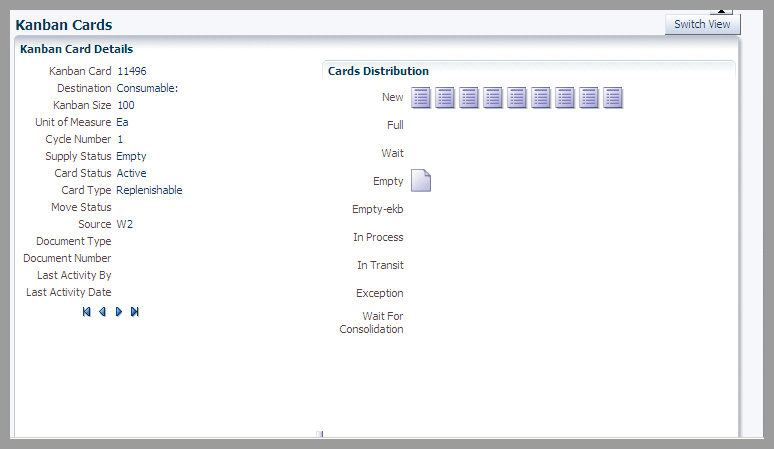
この品目のために作成されたすべてのカンバンを表示するには、水平矢印ツールを選択して、前後にスクロールします。
![]()
Copyright © 2012, 2014, Oracle and/or its affiliates.All rights reserved.